Comprendre et Gérer les Profils ICC sous Windows 10
L’expression « profils ICC » peut sembler familière, surtout si vous vous êtes déjà penché sur leur fonctionnement ou leur installation. Ces profils jouent un rôle crucial, notamment lors de la connexion d’appareils tels que des appareils photo ou des imprimantes. Si vous êtes un adepte de la retouche d’images ou si vous utilisez des outils qui nécessitent un étalonnage précis des couleurs, il est essentiel de comprendre où se trouvent les profils ICC sous Windows 10 et comment les installer correctement. Ce guide détaillé vous éclairera sur le processus d’ajout de profils ICC sous Windows 10.
Comment installer un profil ICC sur Windows 10
Cet article vous guidera pas à pas sur l’installation et l’activation des profils ICC sur un ordinateur Windows 10.
Qu’est-ce qu’un Profil ICC ?
Un profil ICC est un ensemble de données que le système d’exploitation Windows utilise pour ajuster les valeurs colorimétriques de vos périphériques externes. En termes plus simples, un profil ICC sert à calibrer la précision des couleurs des appareils connectés. Il s’active dès que vous branchez un périphérique comme un appareil photo ou une imprimante. Il est impératif que les utilisateurs sélectionnent soigneusement leurs profils ICC. Un mauvais profil ou l’absence de profil peut entraîner des différences de rendu des couleurs entre l’écran et l’impression. Assurez-vous de télécharger vos profils ICC à partir de sites web officiels, car ceux provenant de sources tierces peuvent contenir des logiciels malveillants susceptibles d’endommager votre ordinateur. Pour en savoir plus sur le calibrage des couleurs, vous pouvez consulter notre article sur l’étalonnage des couleurs de l’affichage sous Windows 10.
Les étapes d’installation d’un profil ICC sous Windows 10
Maintenant que vous avez une idée claire de ce qu’est un profil ICC, voici les étapes à suivre pour installer et activer un profil ICC sous Windows 10.
1. Téléchargez le fichier .icc du profil que vous souhaitez installer.
2. Faites un clic droit sur le fichier du profil ICC et sélectionnez « Installer le profil ».
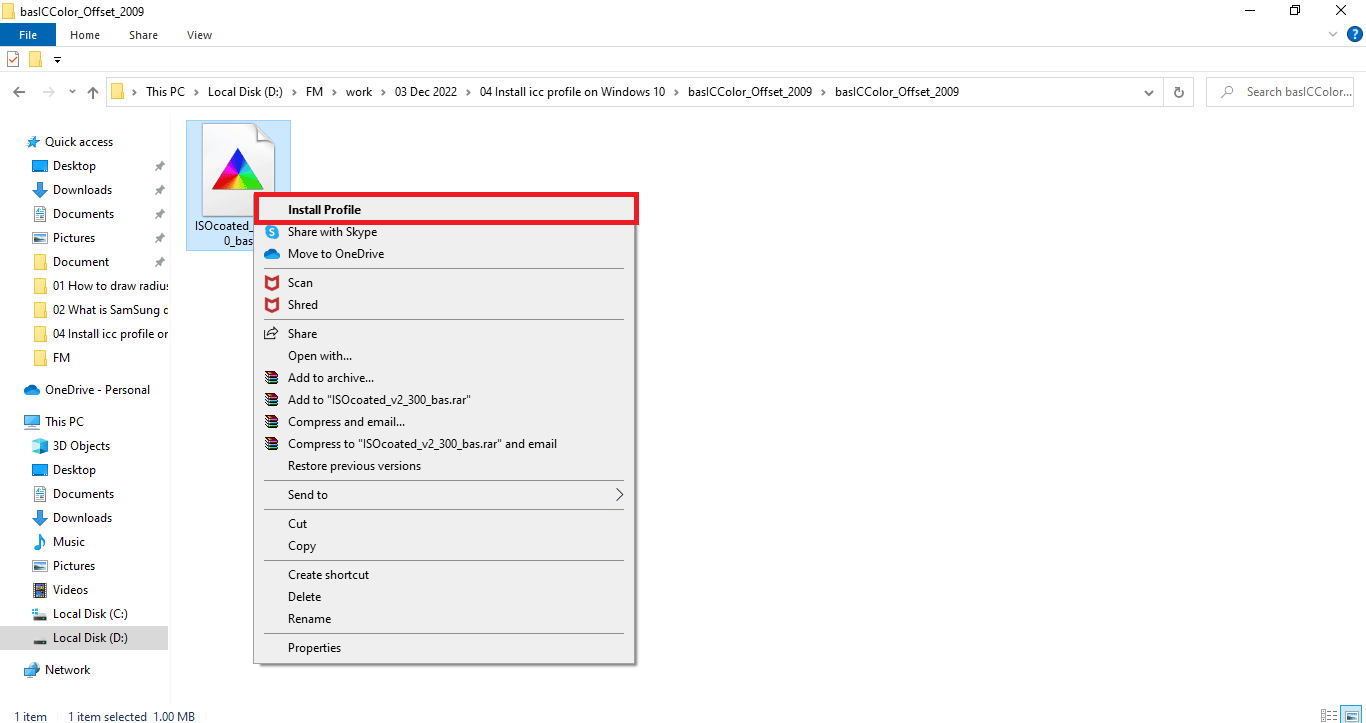
Ces deux étapes simples permettent d’installer votre profil ICC. Passons maintenant à l’activation ou au chargement du profil ICC sous Windows 10. Voici les étapes à suivre :
1. Appuyez sur la touche Windows, saisissez « Gestion des couleurs », puis cliquez sur « Ouvrir ».
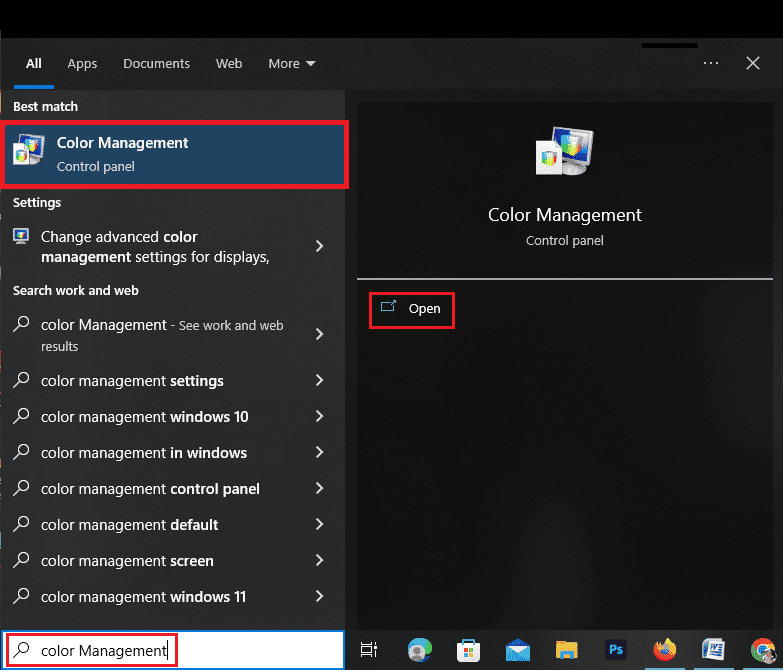
2. Si vous avez plusieurs écrans, sélectionnez celui qui vous intéresse.
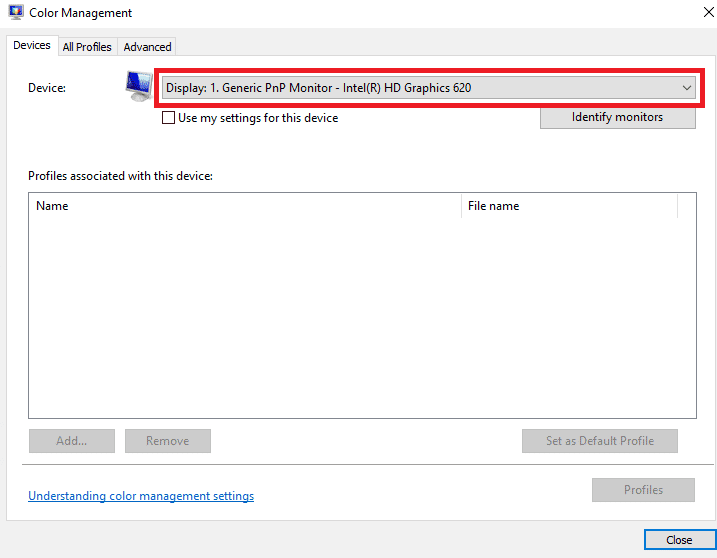
3. Cochez la case « Utiliser mes paramètres pour cet appareil ».
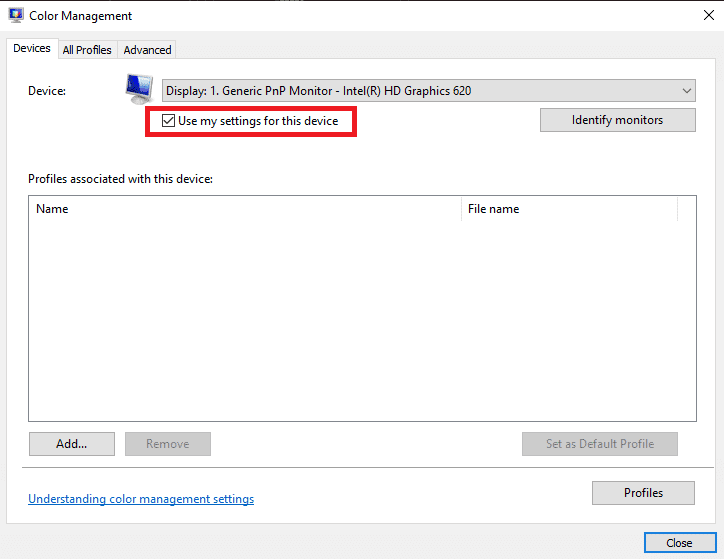
4. Cliquez sur le bouton « Ajouter » dans la fenêtre « Gestion des couleurs ».
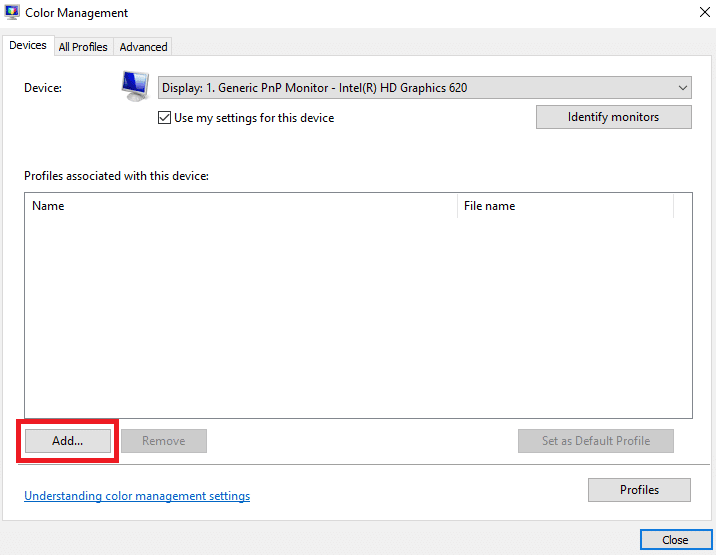
5. Choisissez le profil ICC que vous venez d’installer.
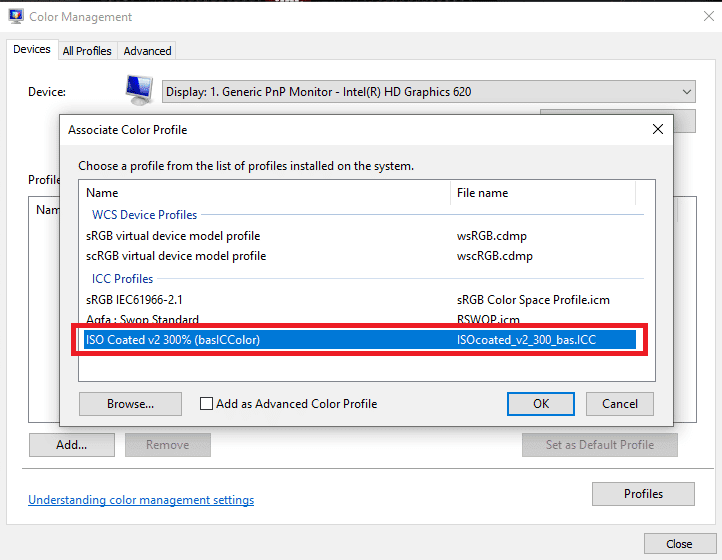
6. Cliquez sur « OK » pour confirmer.
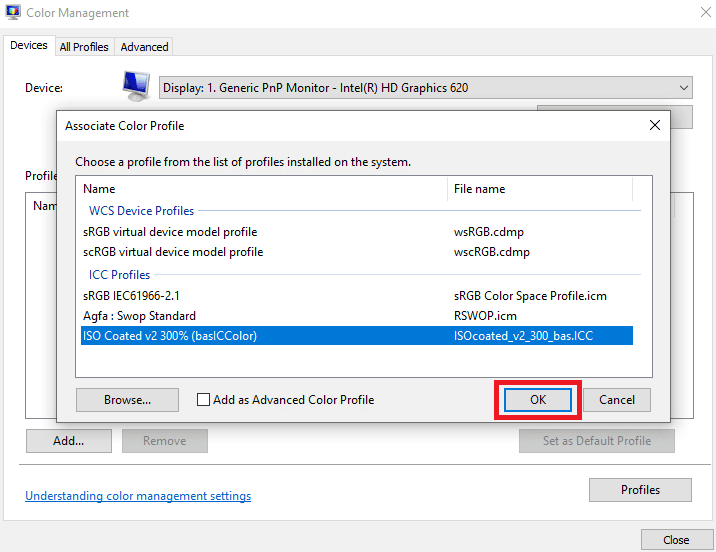
7. Sélectionnez à nouveau le profil ICC et cliquez sur « Définir comme profil par défaut ».
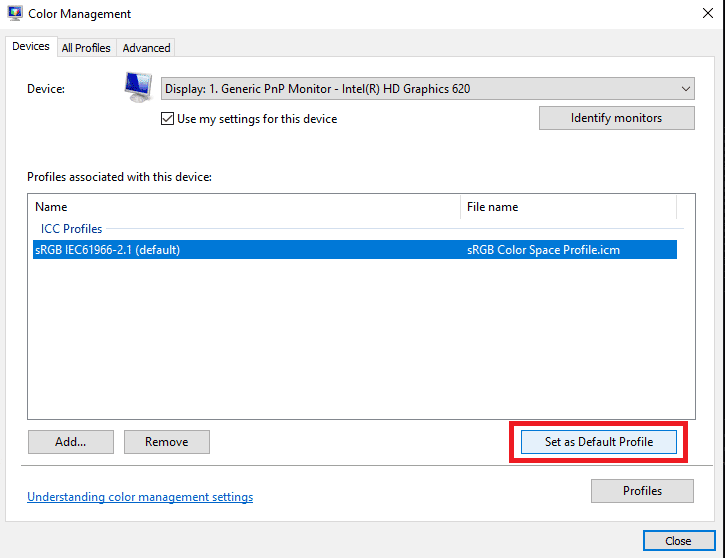
Voici les étapes pour ajouter un profil ICC sous Windows 10. Voyons maintenant comment désinstaller un profil ICC de Windows 10.
Comment désinstaller un profil ICC de Windows 10
La désinstallation d’un profil ICC de Windows 10 est aussi simple que son installation. Suivez ces étapes pour apprendre comment supprimer ces profils :
1. Dans la barre de recherche de Windows 10, saisissez « gestion des couleurs ».
2. Cliquez sur « Gestion des couleurs » dans les résultats de la recherche.
3. Sélectionnez le profil ICC que vous souhaitez supprimer.
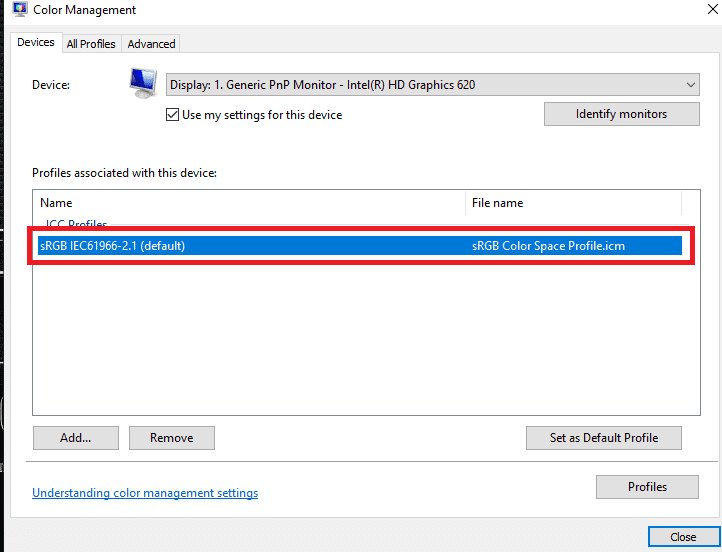
4. Cliquez sur « Supprimer ».
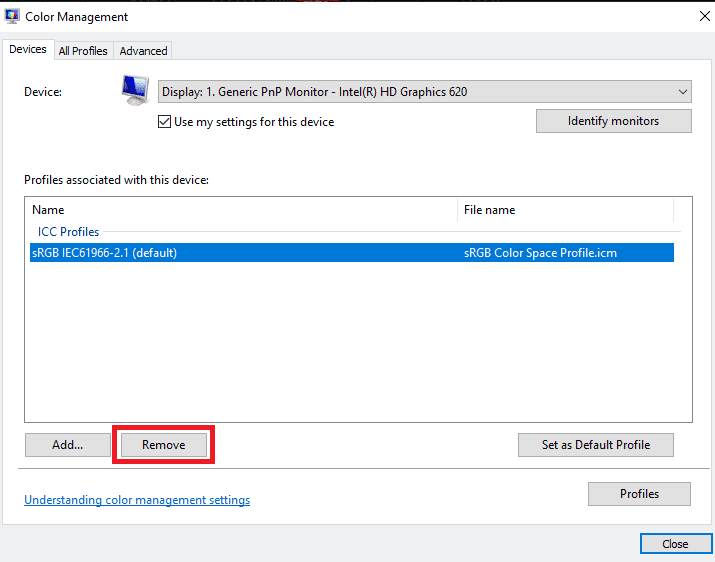
Ces étapes suffisent pour supprimer un profil ICC de la liste des choix. Cependant, pour le supprimer complètement, vous devrez suivre les étapes ci-dessous :
1. Ouvrez votre lecteur C:.
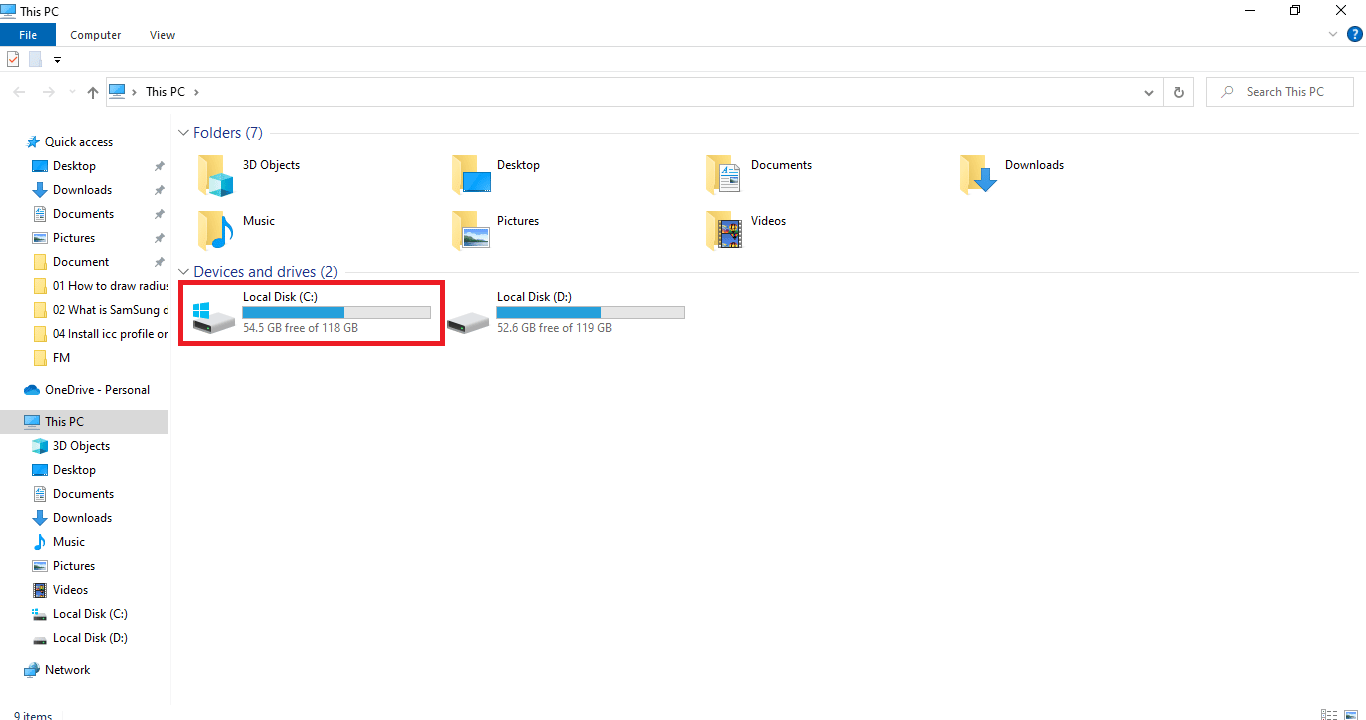
2. Cliquez sur le dossier « Windows ».
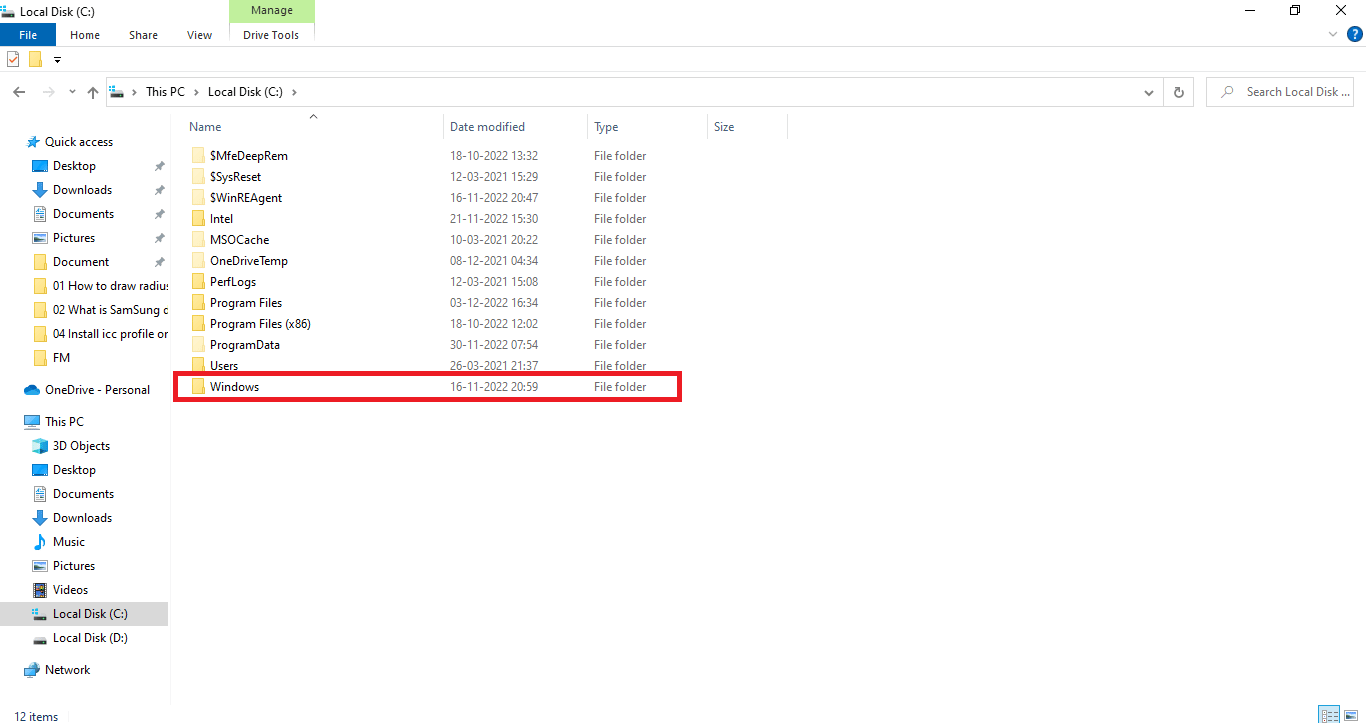
3. Cliquez sur le dossier « System32 ».
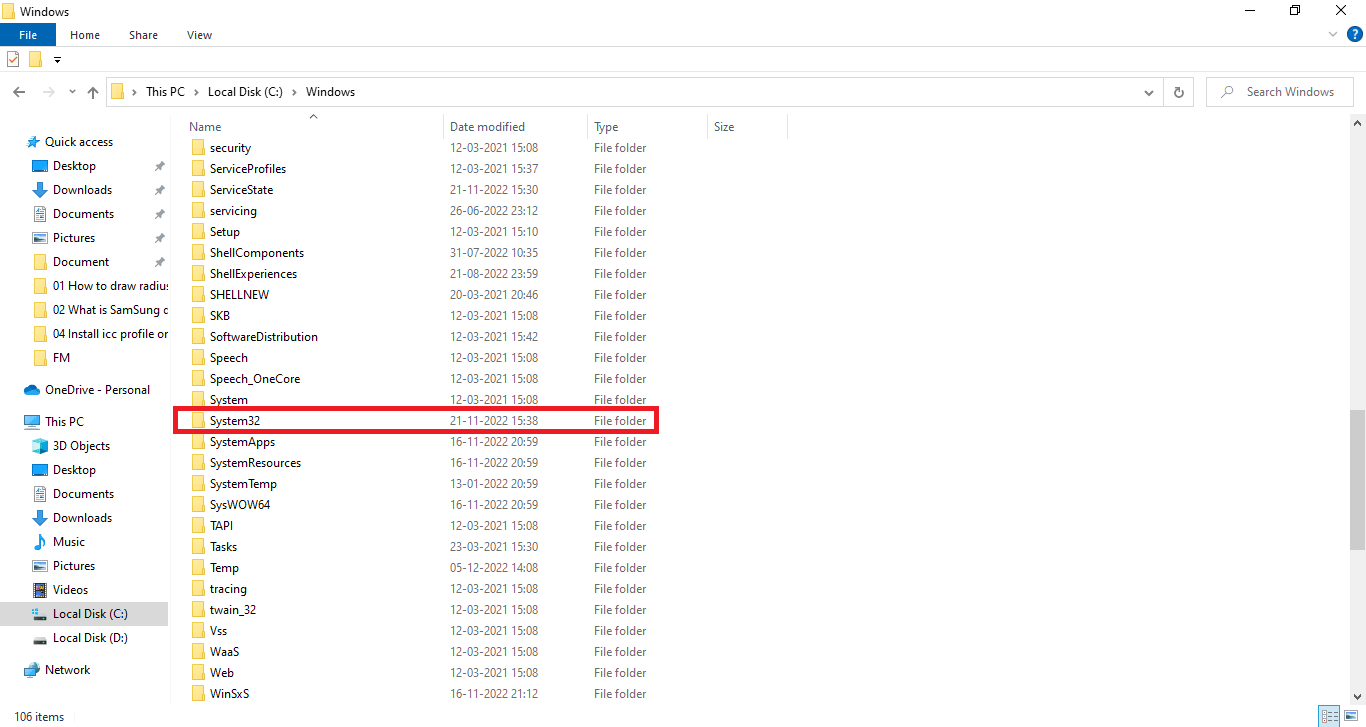
4. Cliquez sur le dossier « spool ».
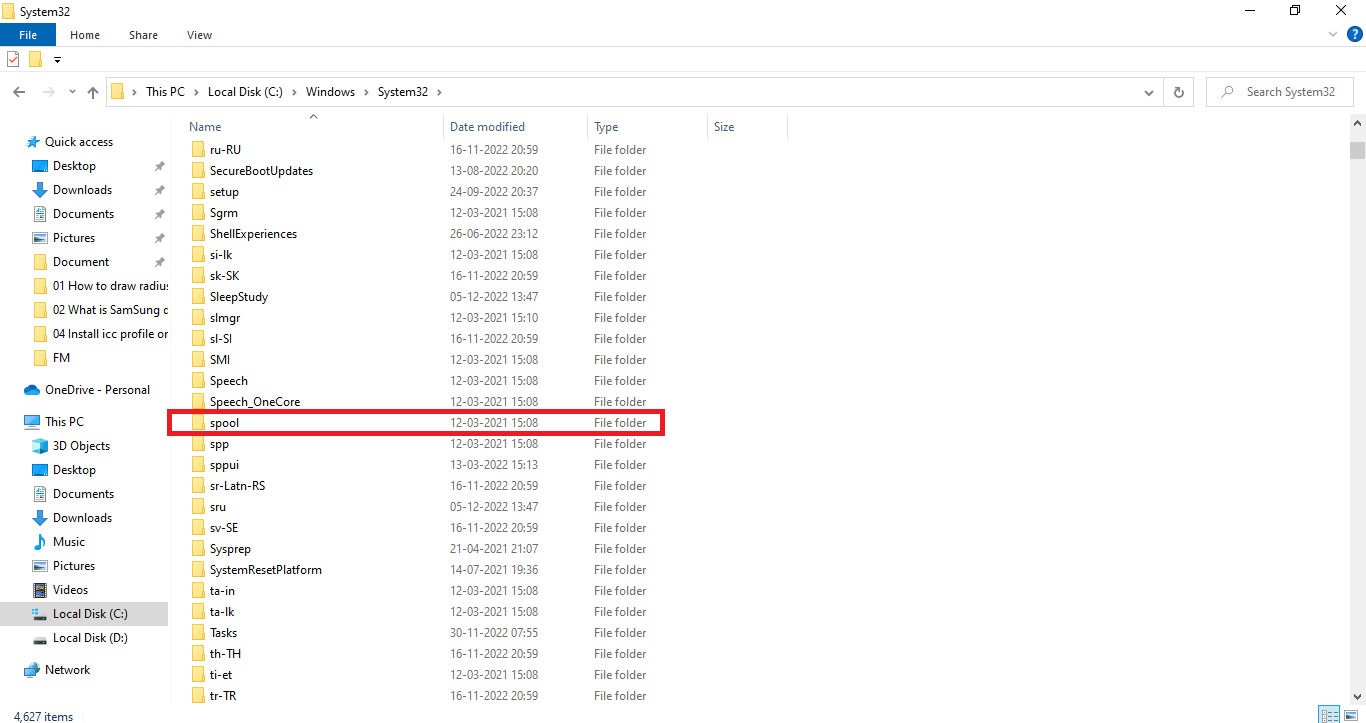
5. Cliquez sur le dossier « drivers ».
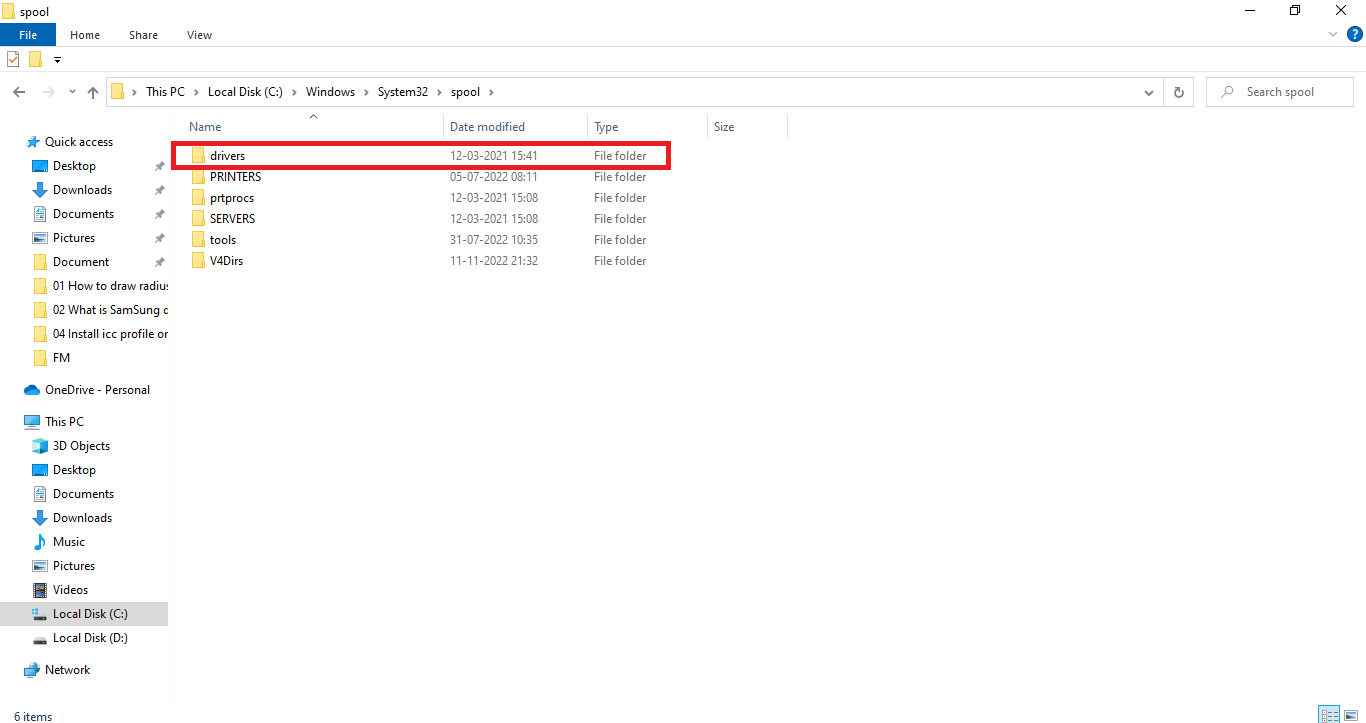
6. Cliquez sur le dossier « color ».
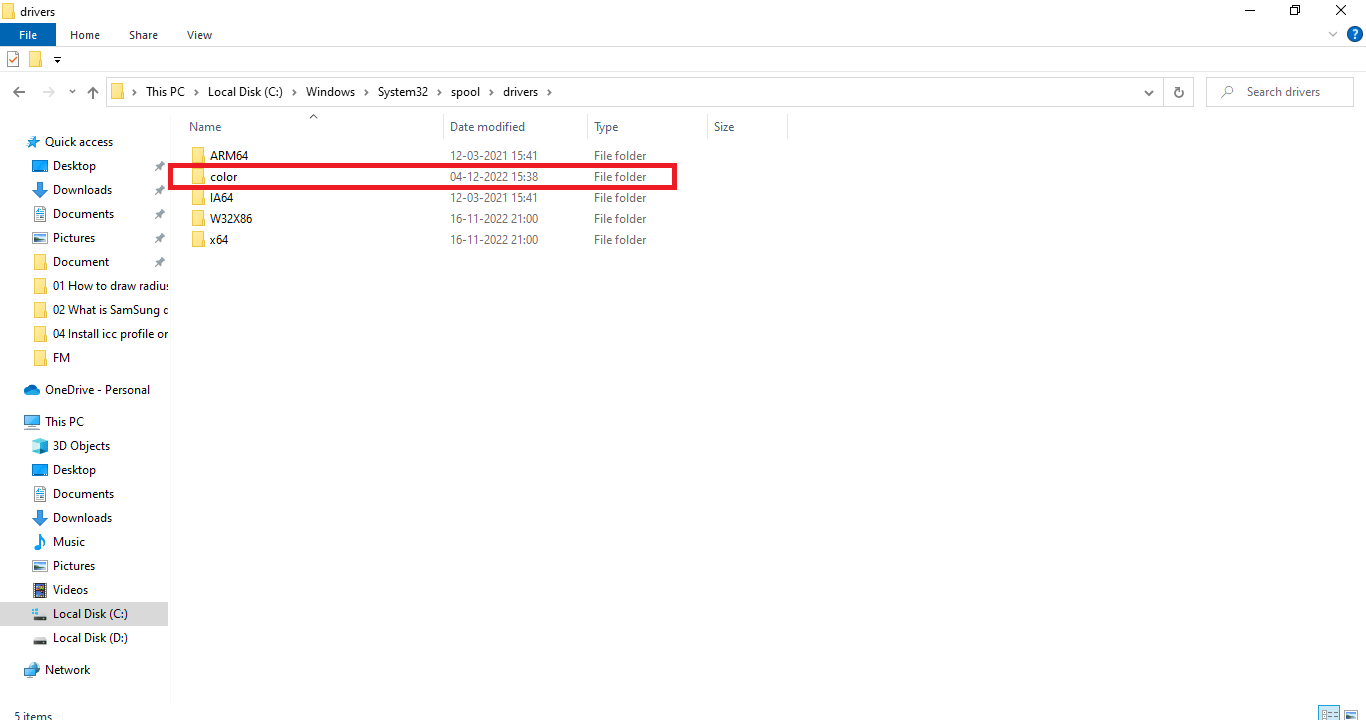
7. Sélectionnez les profils ICC que vous souhaitez supprimer.
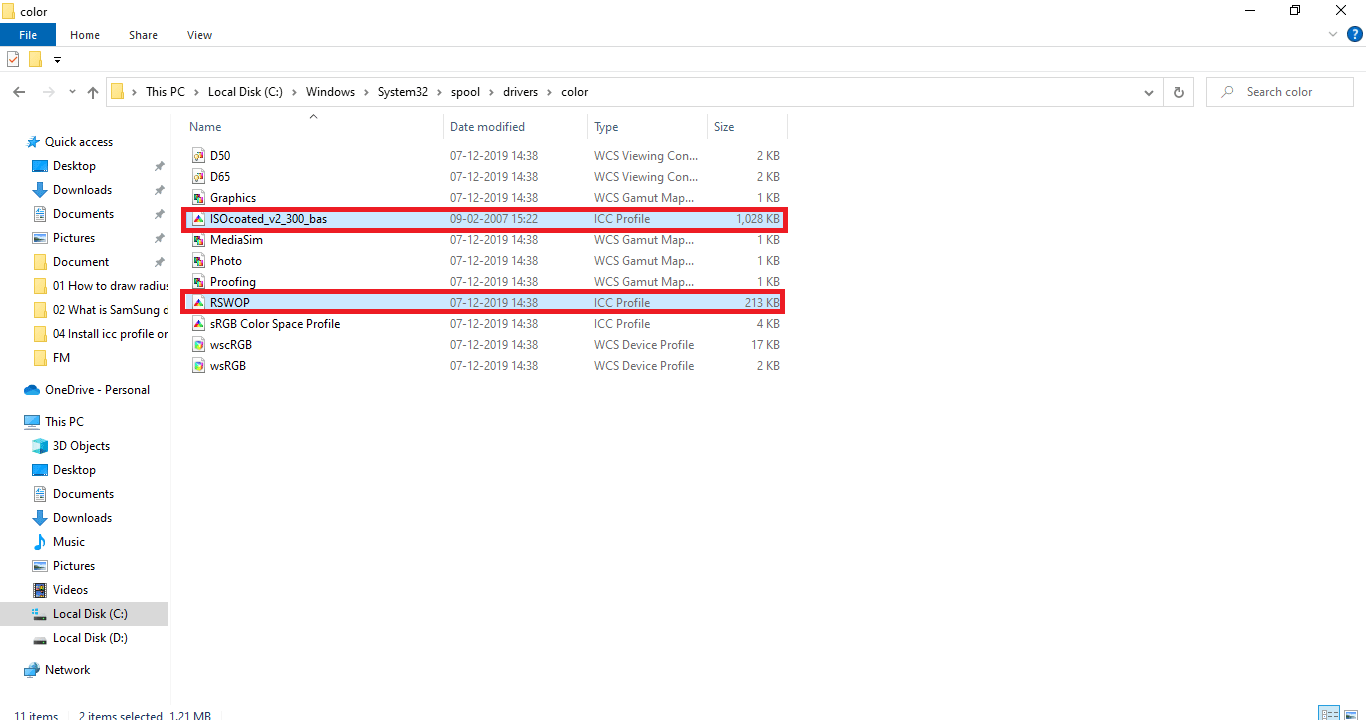
8. Faites un clic droit sur le fichier et sélectionnez « Supprimer ».
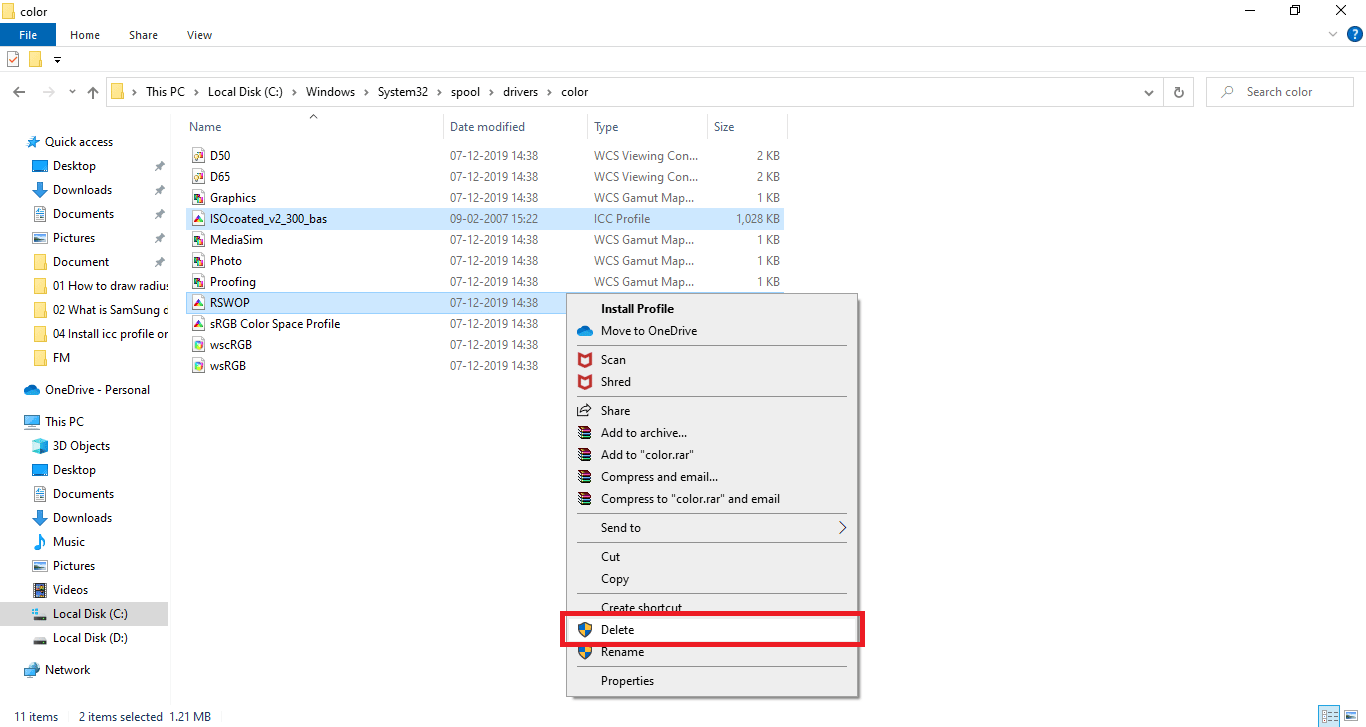
De cette manière, vous pouvez facilement vous débarrasser des profils ICC inutiles.
Où se trouvent les profils ICC sous Windows 10 ?
Si vous avez suivi la section précédente sur la désinstallation des profils ICC, vous avez déjà une idée de leur emplacement. Pour résumer, vous pouvez suivre les étapes 1 à 8 de la partie « Comment désinstaller un profil ICC » ou aller directement dans le dossier : C:\Windows\System32\spool\drivers\color. Voyons maintenant comment trouver le bon profil ICC.
Existe-t-il des alternatives aux profils ICC ?
Il existe des alternatives aux profils ICC, qui peuvent être utilisées pour gérer l’installation et la permutation de plusieurs profils. Voici quelques exemples :
- DisplayCal Profil Loader : Cette application gratuite peut être utilisée pour réappliquer le profil ICC que vous avez défini si une autre application ou Windows revient aux paramètres par défaut.
- Display Profile: Cette application vous permet de stocker plusieurs profils ICC et de les utiliser à la demande. Elle permet également de localiser les profils dans l’emplacement des profils ICC sous Windows 10.
Comment trouver le bon profil ICC ?
Les sites web officiels sont l’endroit idéal pour télécharger vos profils ICC. La plupart des fabricants proposent des profils ICC sur leurs sites web que vous pouvez télécharger et installer. Par exemple, si vous avez une imprimante HP, vous pouvez télécharger le profil ICC depuis le site officiel de HP. Cependant, ce n’est pas le cas pour tous les appareils. Vous devrez peut-être télécharger le profil ICC depuis des sites web tiers. Veillez toujours à télécharger vos fichiers depuis des sites web dignes de confiance et évitez ceux qui vous semblent suspects, car ils pourraient contenir des logiciels malveillants. Exécutez une analyse antivirus après le téléchargement. Les profils ICC sont généralement fournis dans un fichier compressé. Une fois extraits, vous pouvez les installer en suivant la méthode décrite précédemment.
***
Avec cet article, nous espérons que vous avez acquis une compréhension approfondie des profils ICC et que nous avons répondu à vos questions, notamment sur l’installation de profils ICC sous Windows 10. N’hésitez pas à nous faire part de vos questions ou suggestions sur d’autres sujets qui vous intéressent. Laissez vos commentaires ci-dessous pour nous en informer.